Reklama
Ile podejrzane urządzenia są podłączone do Twojej sieci Wi-Fi Jak sprawdzić sieć Wi-Fi pod kątem podejrzanych urządzeńMartwisz się, że w Twojej sieci Wi-Fi mogą znajdować się obcy lub hakerzy? Oto jak możesz to sprawdzić i jak coś z tym zrobić. Czytaj więcej ? Albo jeszcze gorzej, czy ktoś wącha i podsłuchuje ruch Wi-Fi, kradnie hasła i numery kart kredytowych? Czy w ogóle wiesz, czy ktoś był?
Prawda jest taka, że jeśli nie przeczytałeś wcześniej takiego artykułu i nie podjąłeś działań, Twoja sieć bezprzewodowa prawdopodobnie ma kilka luk w zabezpieczeniach. Jeśli zostaną wykorzystane, te luki w zabezpieczeniach mogą oznaczać coś tak „nieszkodliwego” jak sąsiad kradnący przepustowość lub tak niebezpieczne, jak haker kradnie twoją tożsamość 6 znaków ostrzegawczych przed kradzieżą tożsamości cyfrowej, której nie powinieneś ignorowaćKradzież tożsamości nie jest obecnie zbyt rzadkim zjawiskiem, ale często wpadamy w pułapkę myślenia, że zawsze zdarzy się to „komuś innemu”. Nie ignoruj znaków ostrzegawczych. Czytaj więcej .
Oto siedem łatwych kroków, które możesz zrobić, aby zablokować bezpieczeństwo sieci bezprzewodowej - i nie zajmie to więcej niż pięć minut, obiecuję. Odpocznienie od Facebooka lub Reddita na chwilę może uchronić Cię przed wieloma bólami głowy na drodze!
1. Zawsze uzyskuj dostęp do panelu administracyjnego z Ethernetem
Zalogowanie się do panelu administracyjnego routera jest tak proste, jak otwarcie przeglądarki internetowej, wpisanie adresu IP (lub czasem adresu URL) oraz wpisanie nazwy użytkownika i hasła administratora routera. Wszystko w porządku i eleganckie - chyba że robisz to w połączeniu bezprzewodowym.

Podczas logowania do panelu administracyjnego za pośrednictwem sieci bezprzewodowej dane logowania są wysyłane bezprzewodowo, co zapewnia możliwość przechwycenia. Jeśli kiedykolwiek zalogujesz się tylko po połączeniu przez Ethernet, możesz wyeliminować to ryzyko.
W rzeczywistości należy całkowicie wyłączyć dostęp zdalny, aby to zrobić wymagać połączenie przewodowe w celu ulepszenia czegokolwiek. W ten sposób nawet jeśli hakerowi uda się połączyć bezprzewodowo i złamać hasło, nie będzie w stanie niczego zmienić, a Ty nie zostaniesz objęty przypadkowym porwaniem.
2. Zmień domyślny login administratora
Każdy router ma domyślną kombinację nazwy użytkownika i hasła dla panelu administracyjnego. W ten sposób logujesz się przy pierwszej konfiguracji routera. Nazwa użytkownika i hasło również zostaną przywrócone do wartości domyślnych po każdym zresetowaniu routera do ustawień fabrycznych.
Absolutnie MUSISZ zmienić te JAK NAJSZYBCIEJ.
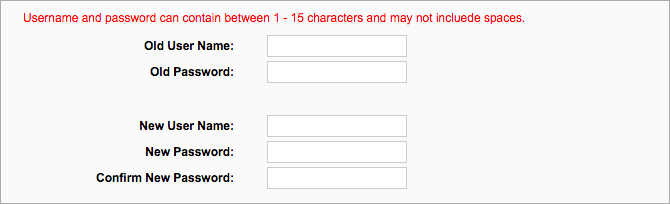
Czy wiesz, że istnieją strony internetowe, w których możesz wyszukiwać domyślne poświadczenia administratora według modelu routera? Po prostu sprawdź RouterPasswords.com i DefaultPasswords.in [Usunięto uszkodzony adres URL]. Oznacza to, że jeśli haker wie, jaki masz router, i nie zmieniłeś poświadczeń administratora, może włamać się bez wysiłku.
Nawet jeśli nie wiedzą, jaki masz router, mogą po prostu brutalnie wymusić atak, uruchamiając wszystkie znane kombinacje nazwy użytkownika i hasła administratora. Więc zmiana powinna być pierwszą rzeczą, którą robisz z nowym routerem 10 rzeczy, które musisz zrobić z nowym routeremNiezależnie od tego, czy właśnie kupiłeś swój pierwszy router, czy też uaktualniłeś stary do nowego, jest kilka kluczowych pierwszych kroków, które powinieneś od razu podjąć, aby poprawnie skonfigurować. Czytaj więcej . Jest to również coś, co chcesz zrobić, jeśli martwisz się, że jesteś wychowywanie początkującego hakera. Nie wiesz jak? Zobacz nasz artykuł na jak zmienić hasło do Wi-Fi Jak znaleźć i zmienić hasło do Wi-Fi w systemie Windows 10Chcesz znaleźć lub zmienić hasło do Wi-Fi? Oto jak zmienić i zlokalizować hasło Wi-Fi na komputerze z systemem Windows. Czytaj więcej .
3. Zmień domyślny SSID
Kolejne ustawienie, które należy natychmiast zmienić: identyfikator SSID routera (tj. nazwa publiczna wyświetlana, gdy patrzysz na znajdujące się w zasięgu sieci Wi-Fi).

Wiele routerów jest wyposażonych w domyślne identyfikatory SSID, które mogą ujawnić jego markę i / lub model. Na przykład niektóre routery Linksys mają domyślne wyglądające identyfikatory SSID Linksys #####. Nie inaczej jest w przypadku Cisco, Belkin, Netgear, TP-Link - wszystkie mają modele routerów z domyślnymi identyfikatorami SSID, które podają ich marki.
Pamiętaj, że jeśli haker wie, jaki masz router, łatwiej mu się włamać. Zalecamy natychmiastową zmianę SSID, a kiedy to zrobisz, możesz nawet rozważyć uczynienie go zabawnym 50 śmiesznych nazw Wi-Fi, aby zaimponować swoim sąsiadomDobra nazwa WLAN ułatwia znalezienie własnej sieci, ale zabawna nazwa Wi-Fi zapewnia rozrywkę wszystkim w pobliżu. Czytaj więcej .
4. Szyfruj za pomocą WPA2 i AES
Szyfrowanie to funkcja obowiązkowa na wszystkich routerach 7 podstawowych funkcji routera bezprzewodowego, których powinieneś używaćJeśli uważasz, że jedynym zadaniem routera bezprzewodowego jest połączenie Cię ze światem Internetu, tracisz wiele z jego niesamowitej dobroci. Jasne, może wszystko czego potrzebujesz to Internet ... Czytaj więcej . Zaniechanie korzystania z szyfrowania jest jak pozostawienie otwartych drzwi i okien przez cały czas - wszystko, co mówisz lub robisz, może być widoczne i słyszalne dla każdego, kto dba o to, by patrzeć lub słuchać.
Poważnie, włączenie szyfrowania w ustawieniach routera zajmuje tylko około 30 sekund. A kiedy to zrobisz, upewnij się, że używasz WPA2 Personal tryb, jeśli jest dostępny, w przeciwnym razie użyj WPA Personal. Nieważne co, NIE używaj szyfrowania WEP ponieważ jest słaby i łatwo pęka.
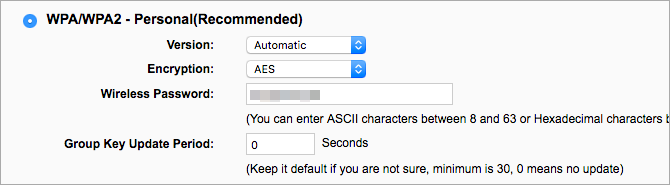
Po ustawieniu trybu WPA2 / WPA upewnij się, że używasz AES szyfrowanie zamiast TKIP. TKIP jest lepszy niż nic, ale AES jest nowszy i bezpieczniejszy, więc preferuj go, kiedy tylko możesz. Pamiętaj, że szyfrowanie AES + TKIP jest tak samo złe, jak tylko TKIP, więc trzymaj się tylko AES.
Na koniec zmień klucz WPA2 / WPA (tj. Hasło sieci bezprzewodowej). Zrób to silny! To znaczy unikając typowych błędów hasła 7 błędów hasła, które prawdopodobnie Cię zhakująNajgorsze hasła z 2015 roku zostały wydane i są dość niepokojące. Ale pokazują, że absolutnie niezbędne jest wzmocnienie słabych haseł za pomocą kilku prostych poprawek. Czytaj więcej . Celuj w co najmniej 12 znaków, używając zdrowej mieszanki małych, wielkich, cyfr i znaków specjalnych (np. @,!,%, $ Itp.).
5. Włącz zaporę routera
Zapora sieciowa sprawdza przychodzące dane sieciowe i blokuje wszystko, co zostanie uznane za niebezpieczne. Większość routerów ma wbudowaną zaporę ogniową - najprawdopodobniej Zapora SPI, która porównuje części wszystkich przychodzących danych sieciowych z bazą danych i zezwala na to tylko wtedy, gdy przejdzie test.
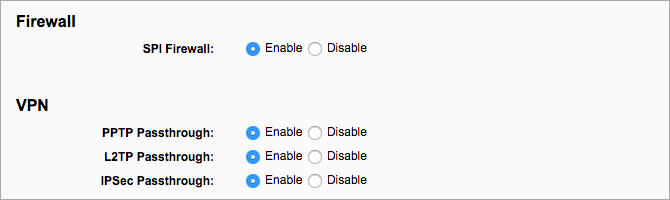
Prawdopodobnie jest domyślnie włączony, ale sprawdź i upewnij się, że jest włączony. Pamiętaj, że może to zakłócać niektóre gry online. Jeśli tak, możesz obejść to za pomocą przekierowania portów.
Pamiętaj też, że zapora routera sama w sobie nie wystarcza. Czasami złośliwe dane mogą przedostać się niewykrywalnie, dlatego też powinieneś zainstaluj darmową zaporę ogniową Która darmowa zapora ogniowa dla systemu Windows jest dla Ciebie najlepsza?Kładziemy nacisk na usuwanie antywirusów i złośliwego oprogramowania, ale nie ignorujemy zapór ogniowych. Rzućmy okiem na najlepsze bezpłatne zapory systemu Windows, porównując łatwość konfiguracji, łatwość użycia i dostępność funkcji. Czytaj więcej na twoim urządzeniu jako druga warstwa obrony.
6. Wyłącz funkcje WPS i UPnP
WPSlub Wi-Fi Protected Setup ułatwia dodawanie nowych urządzeń do sieci. Wszystko, co musisz zrobić, to nacisnąć przycisk WPS na routerze, a następnie nacisnąć przycisk WPS na urządzeniu i voila - połączenie ustanowione. Niestety, powinieneś wyłączyć WPS, ponieważ można go łatwo złamać.
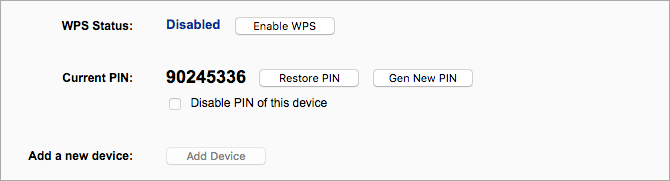
UPnPlub Universal Plug and Play umożliwia natychmiastowe wykrycie nowo podłączonych urządzeń przez inne urządzenia w tej samej sieci. Niestety, UPnP jest pełen rażących luk bezpieczeństwa Co to jest UPnP i dlaczego jest niebezpieczne? [MakeUseOf wyjaśnia]Technologia w erze komputerów nękana jest niezabezpieczonymi funkcjami, lukami bezpieczeństwa i ogólnym niedopatrzeniem w architekturze oprogramowania. Dyski flash mogą przenosić keyloggery. Przeglądarki mogą mieć otwarte tylne drzwi. System Windows stale aktualizuje poprawki bezpieczeństwa ... Czytaj więcej i dlatego powinien zostać wyłączony jak najszybciej.
Jeśli nie możesz wyłączyć żadnej z tych funkcji, być może nadszedł czas, aby rozważyć kupując nowy router bezprzewodowy Jakie marki są najlepsze przy zakupie routera bezprzewodowego?Nie wszystkie routery bezprzewodowe są zrównane - i to samo dotyczy marek routerów. Oto niektóre z bardziej niezawodnych marek wraz z kilkoma, które nie są tak bardzo. Czytaj więcej .
7. Aktualizuj oprogramowanie układowe routera
Musisz aktualizować swoje oprogramowanie - to jedna z najczęściej powtarzanych rad ekspertów ds. Bezpieczeństwa. Dotyczy to również oprogramowania, które steruje routerem, który jest nazywany oprogramowanie układowe.
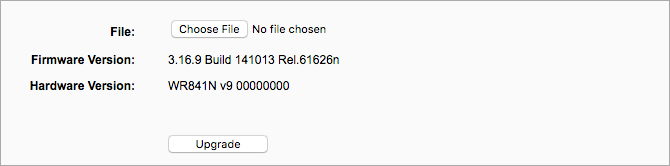
Nieaktualne oprogramowanie układowe jest złe z dwóch powodów:
- Może mieć niezałatane luki bezpieczeństwa, które można wykorzystać.
- Nowsze oprogramowanie wewnętrzne może wprowadzać dodatkowe funkcje lub ulepszenia, które mogą mieć wpływ na ogólne bezpieczeństwo.
Dlatego w twoim najlepszym interesie jest aktualizowanie oprogramowania układowego.
Co kilka miesięcy powinieneś sprawdzać witrynę producenta routera w poszukiwaniu aktualizacji oprogramowania układowego do swojego modelu. Jeśli tak, pobierz plik i zastosuj go w ustawieniach routera. Na szczęście nie musisz tego robić często, ponieważ aktualizacje oprogramowania układowego są rzadkie.
Jaka jest Twoja największa bezprzewodowa nieszczęście?
Prawdopodobnie zajęło Ci to tylko kilka minut, aby przeczytać wszystkie powyższe i nie powinno to zająć dużo czasu, aby zastosować zmiany. Bardzo mały wysiłek, aby uzyskać ogromne korzyści w zakresie bezpieczeństwa!
Jeszcze jedna uwaga na temat routerów bezprzewodowych: czy prędkość Wi-Fi jest wyjątkowo wolna? Sprawdzić te wskazówki dotyczące zwiększania prędkości Wi-Fi Dlaczego moje Wi-Fi jest tak wolne? Oto jak to naprawićZastanawiasz się, dlaczego Twoje Wi-Fi jest tak wolne? W tym artykule wyjaśniono szybkie i łatwe sposoby naprawy i przyspieszenia połączenia internetowego Wi-Fi. Czytaj więcej . A jeśli masz dużo zakłóceń i słabą jakość sygnału, możesz zajrzeć Przedłużacze zasięgu Wi-Fi Najlepsze przedłużacze Wi-Fi: który z nich jest odpowiedni dla Ciebie?Jakie są najlepsze przedłużacze Wi-Fi? Zaokrągliliśmy w górę trzy najskuteczniejsze, najtańsze i najkorzystniejsze przedłużacze Wi-Fi na rok 2016. Ale który jest odpowiedni dla Ciebie? Czytaj więcej lub adaptery powerline Co to są adaptery Powerline? 9 rzeczy, które musisz wiedziećAdaptery Powerline zmieniają gniazda elektryczne w punkty sieci Ethernet. Oto, co powinieneś wiedzieć przed użyciem ich w domu. Czytaj więcej .
Kredyty obrazkowe: Igor Normann / Shutterstock
Joel Lee ma tytuł licencjata w informatyce i ponad sześć lat doświadczenia zawodowego w pisaniu. Jest redaktorem naczelnym MakeUseOf.

